Nếu iPhone hoặc iPad của bạn đang hiển thị tên liên lạc trong danh bạ theo một thứ tự bất thường với họ trước tên (hoặc ngược lại), bạn có thể dễ dàng khắc phục vấn đề này chỉ với một vài thao tác đơn giản.
Trong bài viết này, chúng ta sẽ cùng nhau tìm hiểu cách thay đổi thứ tự hiển thị tên liên lạc trong Mail, Messages, Phone, Dạnh bạ và các ứng dụng khác trên iPhone hoặc iPad.
Bước 1: Mở Cài đặt trên iPhone hoặc iPad của bạn.
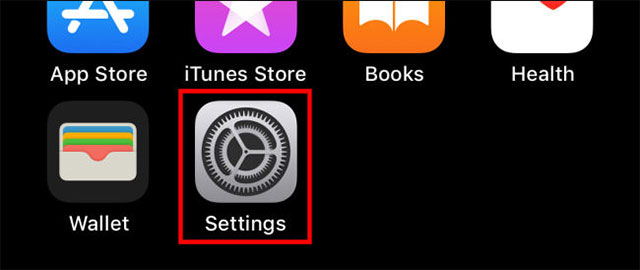
Bước 2: Cuộn xuống và nhấn vào Danh bạ:
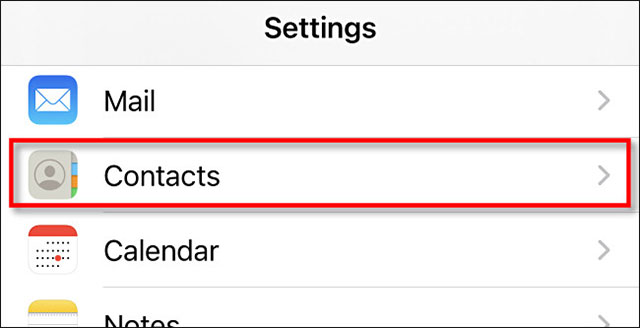
Bước 3: Chọn Thứ tự hiển thị.
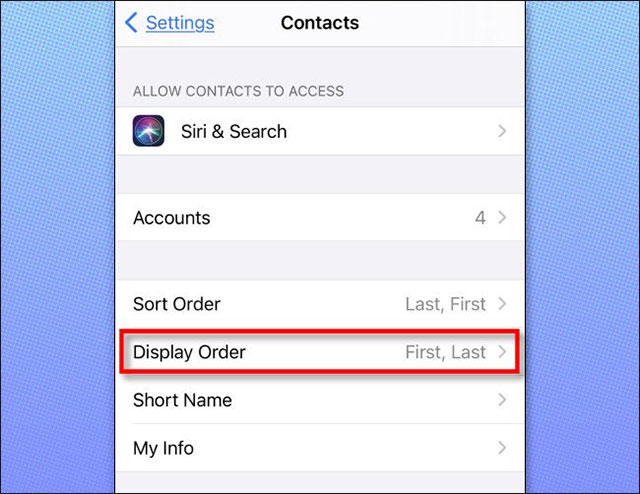
Tại đây, bạn sẽ có hai lựa chọn:
- “Tên, Họ”: hiển thị tên, sau đó đến họ.
- “Họ, Tên”: hiển thị họ, rồi mới đến tên
Hãy chọn tùy chọn mà mình muốn.
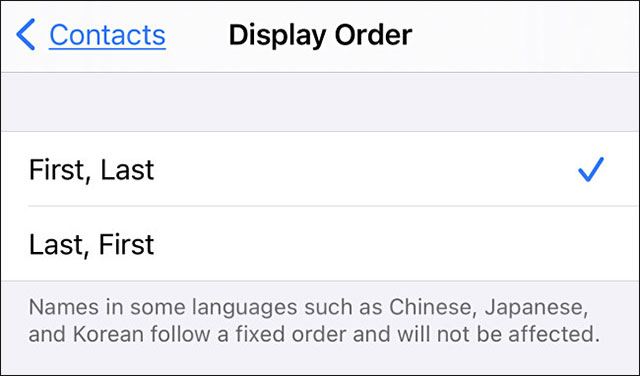
Tùy chọn Tên viết tắt trong phần cài đặt danh bạ cũng sẽ ảnh hưởng đến cách thức hiển thị của tên liên hệ trong các ứng dụng hệ thống khác như Mail. Với tính năng này được kích hoạt, ứng dụng có thể chỉ hiển thị phần tên ngắn gọn thay vì thứ tự tên đầy đủ mà bạn vừa đặt.
Để kiểm tra, hãy nhấn lại một lần để quay về mục cài đặt Danh bạ, sau đó nhấn vào Tên viết tắt.
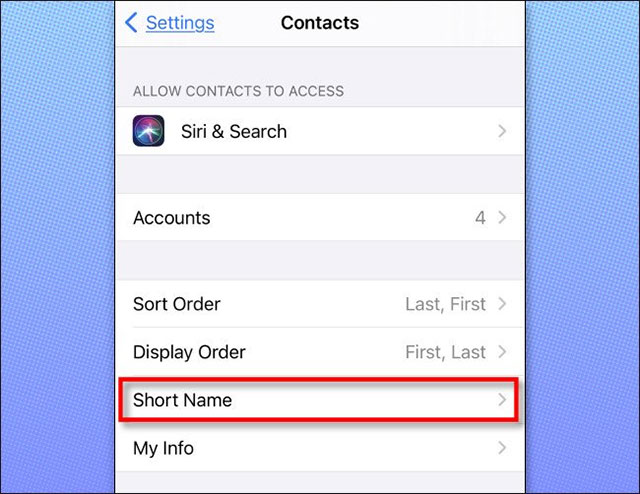
Thông thường, Tên viết tắt sẽ được bật theo mặc định. Thay vào đó, nếu bạn muốn xem tên liên lạc đầy đủ với thứ tự sắp xếp cụ thể mà bạn vừa chọn phía trên, hãy nhấn vào nút gạt để tắt tùy chọn Tên viết tắt này. Sau đó thoát khỏi mục Cài đặt.
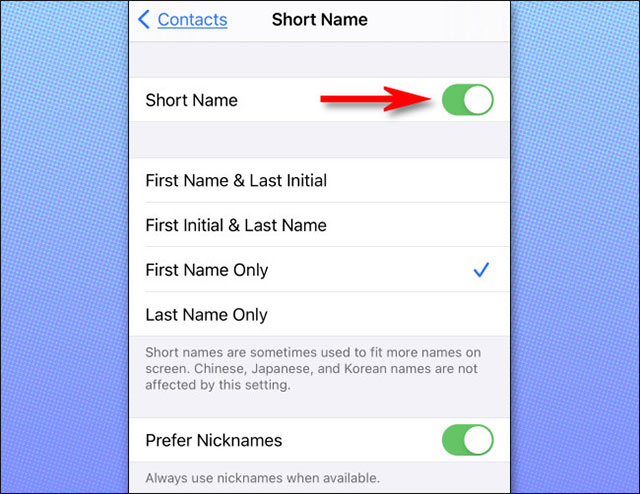
Từ bây giờ, khi bạn sử dụng một ứng dụng lấy thông tin từ danh bạ của mình (như ứng dụng Apple Mail), bạn sẽ thấy tên liên lạc theo thứ tự bạn vừa đặt. Nếu chưa thấy các thay đổi được áp dụng, trước tiên, bạn có thể phải buộc khởi động lại ứng dụng để ứng dụng có thể tải lại thiết lập cài đặt mới.
 Công nghệ
Công nghệ  AI
AI  Windows
Windows  iPhone
iPhone  Android
Android  Học IT
Học IT  Download
Download  Tiện ích
Tiện ích  Khoa học
Khoa học  Game
Game  Làng CN
Làng CN  Ứng dụng
Ứng dụng 


















 Linux
Linux  Đồng hồ thông minh
Đồng hồ thông minh  macOS
macOS  Chụp ảnh - Quay phim
Chụp ảnh - Quay phim  Thủ thuật SEO
Thủ thuật SEO  Phần cứng
Phần cứng  Kiến thức cơ bản
Kiến thức cơ bản  Lập trình
Lập trình  Dịch vụ công trực tuyến
Dịch vụ công trực tuyến  Dịch vụ nhà mạng
Dịch vụ nhà mạng  Quiz công nghệ
Quiz công nghệ  Microsoft Word 2016
Microsoft Word 2016  Microsoft Word 2013
Microsoft Word 2013  Microsoft Word 2007
Microsoft Word 2007  Microsoft Excel 2019
Microsoft Excel 2019  Microsoft Excel 2016
Microsoft Excel 2016  Microsoft PowerPoint 2019
Microsoft PowerPoint 2019  Google Sheets
Google Sheets  Học Photoshop
Học Photoshop  Lập trình Scratch
Lập trình Scratch  Bootstrap
Bootstrap  Năng suất
Năng suất  Game - Trò chơi
Game - Trò chơi  Hệ thống
Hệ thống  Thiết kế & Đồ họa
Thiết kế & Đồ họa  Internet
Internet  Bảo mật, Antivirus
Bảo mật, Antivirus  Doanh nghiệp
Doanh nghiệp  Ảnh & Video
Ảnh & Video  Giải trí & Âm nhạc
Giải trí & Âm nhạc  Mạng xã hội
Mạng xã hội  Lập trình
Lập trình  Giáo dục - Học tập
Giáo dục - Học tập  Lối sống
Lối sống  Tài chính & Mua sắm
Tài chính & Mua sắm  AI Trí tuệ nhân tạo
AI Trí tuệ nhân tạo  ChatGPT
ChatGPT  Gemini
Gemini  Điện máy
Điện máy  Tivi
Tivi  Tủ lạnh
Tủ lạnh  Điều hòa
Điều hòa  Máy giặt
Máy giặt  Cuộc sống
Cuộc sống  TOP
TOP  Kỹ năng
Kỹ năng  Món ngon mỗi ngày
Món ngon mỗi ngày  Nuôi dạy con
Nuôi dạy con  Mẹo vặt
Mẹo vặt  Phim ảnh, Truyện
Phim ảnh, Truyện  Làm đẹp
Làm đẹp  DIY - Handmade
DIY - Handmade  Du lịch
Du lịch  Quà tặng
Quà tặng  Giải trí
Giải trí  Là gì?
Là gì?  Nhà đẹp
Nhà đẹp  Giáng sinh - Noel
Giáng sinh - Noel  Hướng dẫn
Hướng dẫn  Ô tô, Xe máy
Ô tô, Xe máy  Tấn công mạng
Tấn công mạng  Chuyện công nghệ
Chuyện công nghệ  Công nghệ mới
Công nghệ mới  Trí tuệ Thiên tài
Trí tuệ Thiên tài